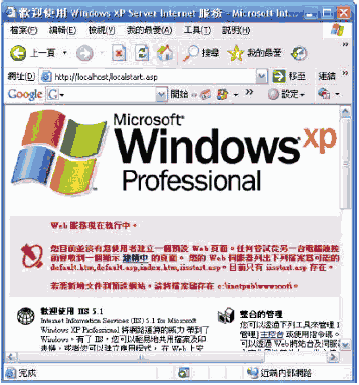架設IIS(XP)
架設本地端IIS 網站伺服器環境
首先得確定電腦是Windows XP Pro 的環境(XP 專業版)
安裝方式
開始 / 控制台 / 新增或移除程式,點選新增/移除Windows 元件 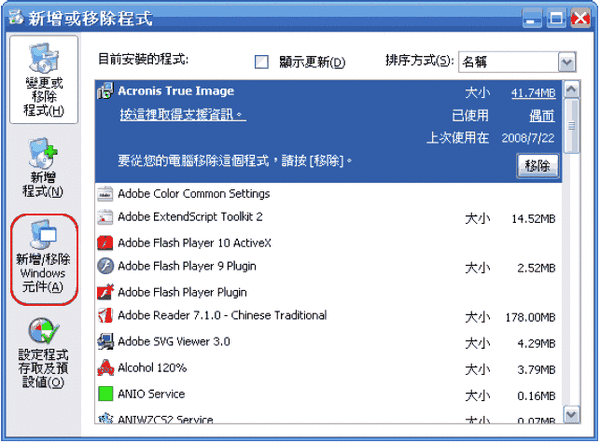
點選後會出現下列資料
請將其往下到Internet Information Services (IIS) (紅框所示),並將其打勾,並點選下一步,開始安裝 
設定本地端IIS 網站伺服器環境
安裝完以後,還要作些設定才能讓伺服器正式運作。
首先路徑預設為本機的:C:\Inetpub\wwwroot
也就是IIS 的預設網站根目錄。將其放入後,資料夾若要運作還得先作下列設定。
設定資料夾讀取權限
開啟我的電腦 / 工具 / 資料夾選項 /
點選檢視,將使用簡易檔案共用(建議使用) 取消勾選。 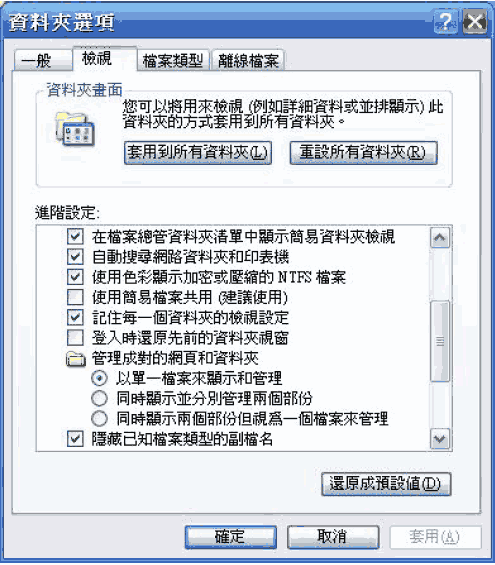
將網站的資料夾點右鍵內容
開啟安全性,點進階,出現下列畫面 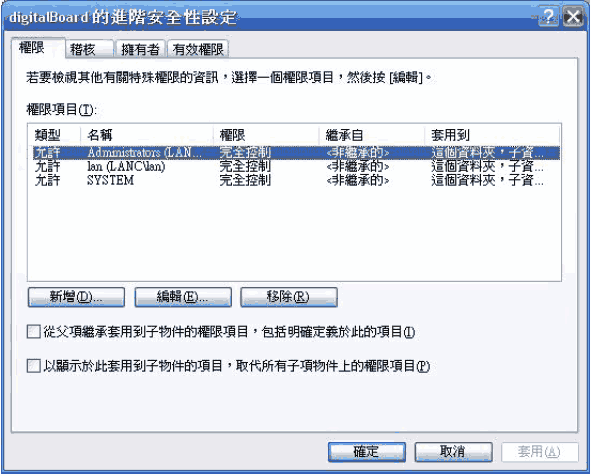
點入新增後,點選進階。 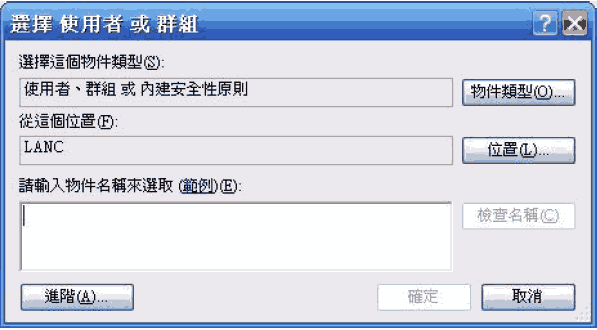
點立即尋找,因為我的電腦安裝時,使用者為Lanc,故在資料夾的名稱,每台電腦不盡相同。
找到IUSR_你的電腦名稱後點選按下確定。
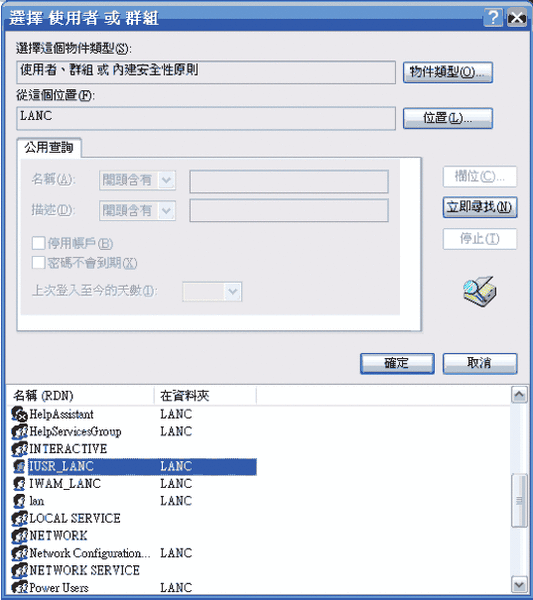
會跳到下方此處,點選確定。 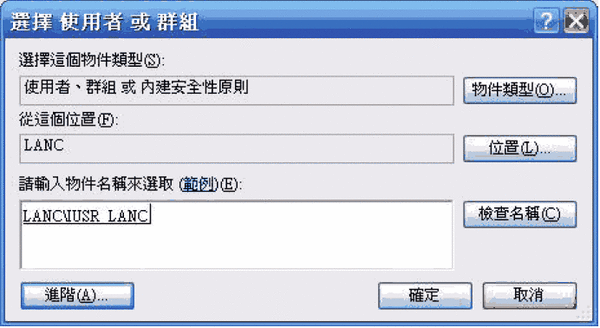
出現下列此圖,因為本身這部份不確定,故先勾選下列權限。 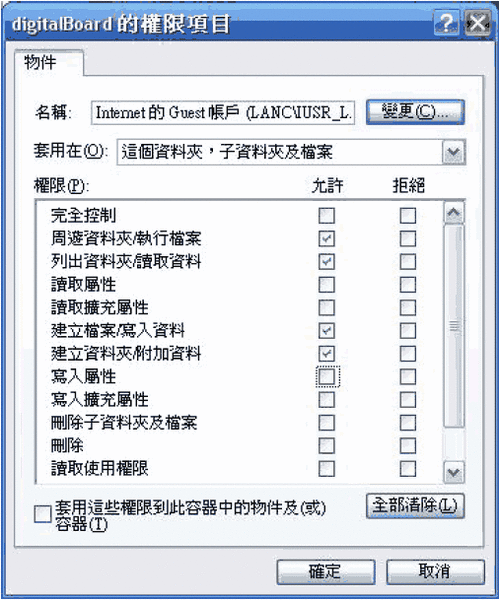
點下確定後,新權限規則會出現在此處。
並將以顯示於此套用到子物件的項目勾選。點確定 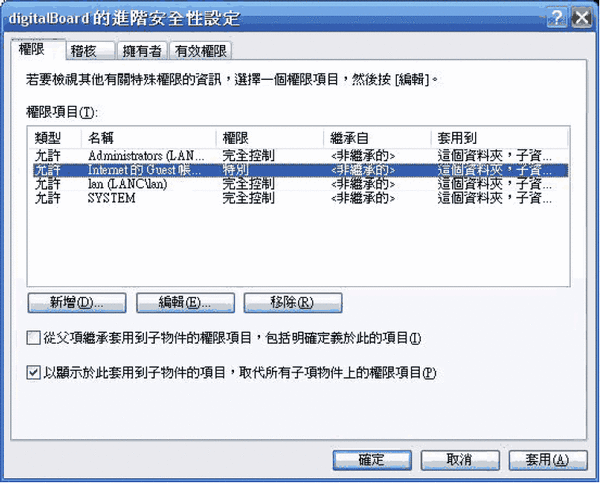
會出現下列畫面,點選確定即可。(只有資料夾名稱可繼承之權限才會生效。) 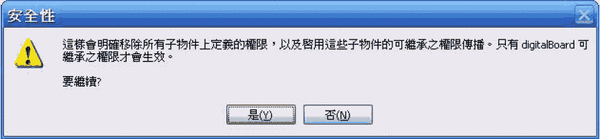
回到下圖,將修改打勾,下面的就會跟著打勾了。點選確定即可。 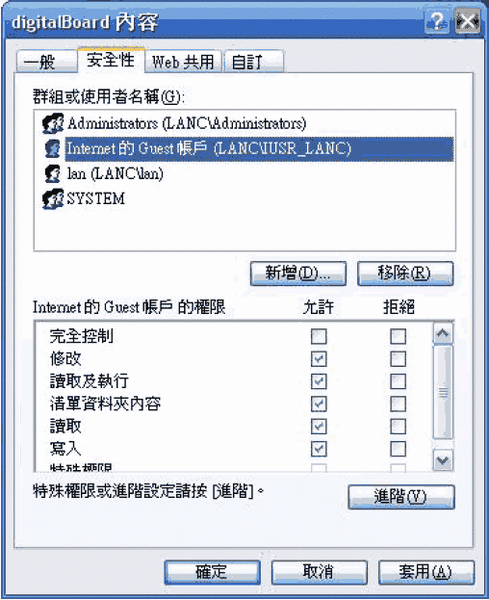
IIS 資料夾設定
點選我的電腦右鍵 / 管理
將服務及應用程式展開,進入IIS → 網站→ 預設的網站。
將要置於網路上的資料夾點右鍵內容。 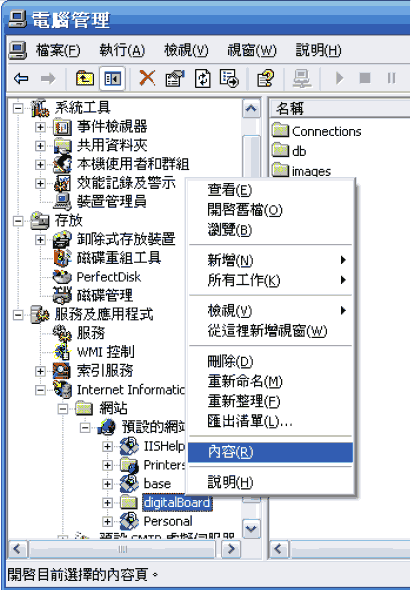
點選應用程式名稱的建立。 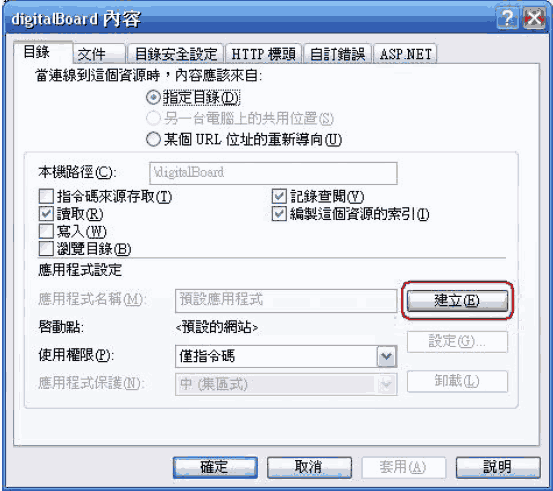
移動到目錄安全設定,點選編輯。 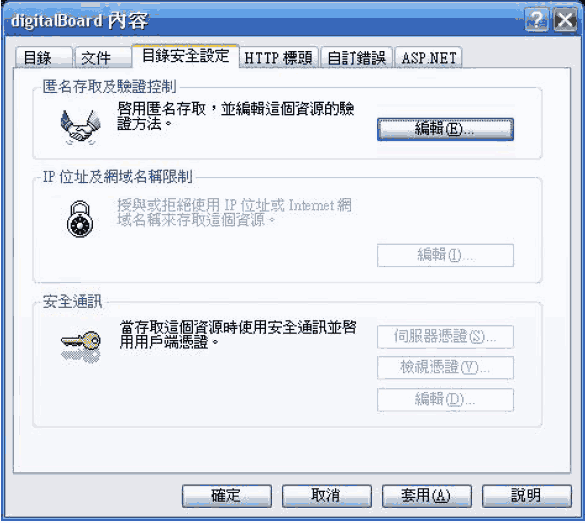
將匿名存取打勾,如下圖。其中使用者名稱會因本機電腦名稱不同而不同,故不用修改。 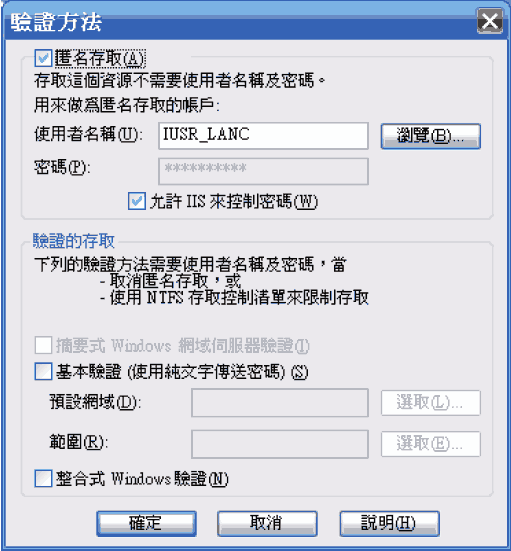
都完成點選確定後,資料夾圖示會改變,這樣代表設定完成。 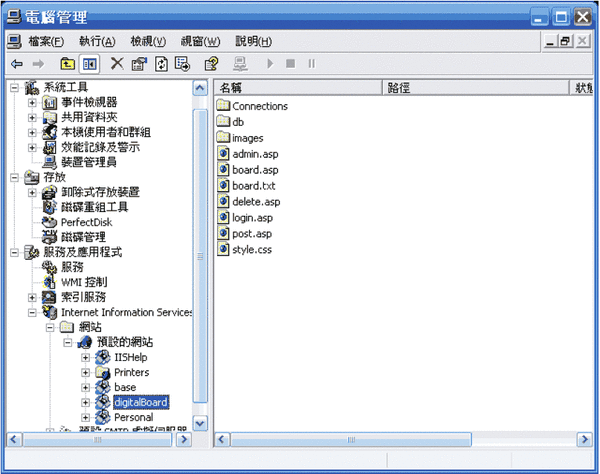
大功告成。接著開啟瀏覽器輸入:localhost 或127.0.0.1 。(都代表瀏覽本機的網站伺服器)